Comment se souvenir d'une invitation de réunion dans Outlook?
Avez-vous besoin de rappeler une invitation à la réunion d'Outlook? Avez-vous envoyé une invitation à la réunion aux mauvaises personnes ou avec un temps incorrect? Ne vous inquiétez pas, vous pouvez facilement vous rappeler une invitation de réunion Outlook avec quelques étapes simples. Dans cet article, nous allons examiner comment rappeler une invitation à une réunion dans Outlook, afin que vous puissiez être assuré que vos invitations de réunion sont à jour et envoyées aux bonnes personnes.
Pour rappeler une réunion invite dans Outlook:
- Ouvrez Outlook et allez dans la section Calendrier.
- Cliquez avec le bouton droit sur l'invitation de la réunion que vous souhaitez vous rappeler.
- Cliquez sur «Rappeler ce message» dans le menu contextuel.
- Dans la boîte de dialogue Rappel ce message, sélectionnez Supprimer les copies non lues et remplacer par un nouveau message.
- Cliquez sur OK, puis envoyez pour envoyer le message de rappel.
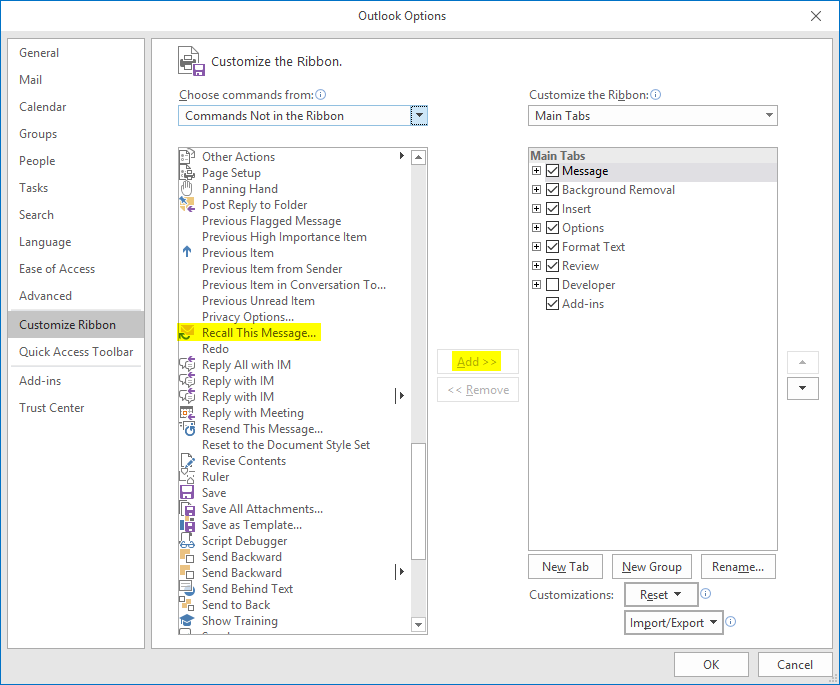
Comment se souvenir d'une invitation de réunion dans Microsoft Outlook
Rappeler une invitation à la réunion dans Outlook est un excellent moyen de garder une trace des événements à venir et de s'assurer que tout le monde a les informations les plus à jour. Cette fonctionnalité permet aux utilisateurs d'envoyer des rappels à ceux qui n'ont pas encore répondu à leur invitation, ou de modifier les détails de la réunion et de renvoyer l'invitation avec les nouvelles informations. En suivant ces étapes, les utilisateurs peuvent facilement rappeler une invitation à Outlook.
Étape 1: ouvrez la demande de réunion
La première étape pour rappeler une invitation à Outlook est d'ouvrir la demande de réunion. Cela peut être fait en ouvrant l'e-mail qui a été envoyé ou en ouvrant la demande de réunion dans la vue du calendrier. Une fois la demande de réunion ouverte, l'utilisateur peut apporter les modifications nécessaires aux détails de la réunion avant d'envoyer le rappel.
Étape 2: Sélectionnez l'option «Rappeler ce message»
Une fois la demande de réunion ouverte, l'utilisateur peut sélectionner l'option «Rappeler ce message». Cette option est située dans le menu déroulant «Actions». Lorsque cette option est sélectionnée, l'utilisateur sera invité à saisir un message à envoyer avec le rappel. Ce message peut être utilisé pour expliquer pourquoi le rappel est envoyé et pour fournir des informations supplémentaires.
Étape 3: Sélectionnez l'option «Supprimer les copies non lues»
Une fois le message composé, l'utilisateur peut sélectionner l'option «Supprimer les copies non lues». Cette option est également située dans le menu déroulant «Actions». Lorsque cette option est sélectionnée, toute copie non lue de la demande de réunion sera supprimée. Cela garantit que ceux qui n'ont pas encore répondu à la demande ne recevront pas d'invitation en double.
Étape 4: Envoyez le rappel
Une fois que le message et l'option «Supprimer non lus» ont été sélectionnés, l'utilisateur peut envoyer le rappel. Cela peut être fait en sélectionnant le bouton «Envoyer». Une fois le rappel envoyé, l'utilisateur recevra un message de confirmation. Ce message indiquera que le rappel a été envoyé avec succès et que l'invitation a été mise à jour avec les nouvelles informations.
Étape 5: surveiller la réponse
La dernière étape pour rappeler une invitation à Outlook est de surveiller la réponse. Cela peut être fait en vérifiant l'onglet «suivi» dans la demande de réunion. Cet onglet fournira des informations sur qui a répondu à l'invitation et qui ne l'a pas fait. Si nécessaire, l'utilisateur peut renvoyer l'invitation avec les nouvelles informations afin de s'assurer que tout le monde a les informations les plus récentes.
Questions fréquemment posées
Q1. Comment se souvenir d'une invitation de réunion dans Outlook?
A1. Rappelez-vous une invitation à Outlook en sélectionnant l'invitation de la réunion dans votre boîte de réception, puis en cliquant sur le bouton «Actions» situé dans la barre d'outils en haut du message. Dans le menu déroulant qui apparaît, sélectionnez «Rappelez ce message». Cela vous amènera dans une nouvelle fenêtre où vous pouvez sélectionner «Supprimer des copies non lues de ce message» ou «supprimer des copies non lues et remplacer par un nouveau message». Sélectionnez l'une des options, puis cliquez sur «Envoyer» pour confirmer votre action. Si vous avez choisi de remplacer l'invitation, vous serez emmené dans une nouvelle fenêtre où vous pouvez composer un nouveau message pour remplacer l'invitation d'origine. Une fois que vous avez composé le message, cliquez sur «Envoyer» pour confirmer votre action.
Q2. Que se passe-t-il lorsque je me souviens d'une invitation à une réunion dans Outlook?
A2. Lorsque vous vous souvenez d'une invitation de réunion dans Outlook, tous les destinataires de l'invitation recevront un nouveau message indiquant que l'invitation originale a été rappelée. Le nouveau message sera soit un avis de suppression de l'invitation d'origine, soit une invitation de remplacement avec des informations mises à jour. Tous les destinataires pourront voir l'invitation rappelée dans leur boîte de réception, mais ils ne pourront pas ouvrir l'invitation d'origine. L'invitation originale sera supprimée et remplacée par le nouveau message.
Q3. Quelles sont les conséquences du rappel d'une invitation à des perspectives?
A3. La principale conséquence de la rappel d'une invitation à la réunion dans Outlook est que tous les destinataires de l'invitation recevront un nouveau message indiquant que l'invitation originale a été rappelée. Cela pourrait être une source potentielle de confusion et de perturbation, car certains destinataires peuvent ne pas être au courant du rappel. De plus, l'invitation originale peut avoir été lue et acceptée par certains destinataires, et ils peuvent ne pas être au courant du rappel avant de recevoir le nouveau message.
Q4. Puis-je me souvenir d'une invitation de réunion qui a déjà été acceptée?
A4. Oui, vous pouvez vous rappeler une invitation de réunion qui a déjà été acceptée dans Outlook. Cependant, cela peut provoquer la confusion et les perturbations, car certains destinataires peuvent ne pas être conscients du rappel jusqu'à ce qu'ils reçoivent le nouveau message. De plus, l'invitation originale peut avoir été lue et acceptée par certains destinataires, et ils peuvent ne pas être au courant du rappel avant de recevoir le nouveau message.
Q5. Existe-t-il un moyen d'éviter que les invitations de rencontre soient rappelées dans Outlook?
A5. Il n'y a aucun moyen d'éviter que les invitations de rencontre soient rappelées dans Outlook. Cependant, vous pouvez minimiser le risque de perturbation et de confusion en vous assurant que tous les destinataires de l'invitation sont conscients du rappel avant d'envoyer le nouveau message. De plus, vous pouvez rappeler aux destinataires de cocher leur boîte de réception pour toute mise à jour ou modification de l'invitation.
Q6. Y a-t-il une limite au nombre d'invitations de réunion qui peuvent être rappelées dans Outlook?
A6. Non, il n'y a pas de limite au nombre d'invitations de réunion qui peuvent être rappelées dans Outlook. Cependant, il est important de garder à l'esprit que le rappel d'une invitation de réunion peut provoquer la confusion et les perturbations, il est donc préférable de limiter le nombre de rappels autant que possible. De plus, il est important de s'assurer que tous les destinataires de l'invitation sont conscients du rappel avant d'envoyer le nouveau message.
Comment annuler la réunion dans Outlook
Il peut être intimidant de rappeler une invitation de réunion dans Outlook, mais avec les bonnes étapes, vous pouvez le faire facilement. Suivre les étapes décrites dans cet article peut vous aider à rappeler une invitation à une réunion rapidement et efficacement. Avec les fonctionnalités intégrées d'Outlook, vous pouvez être sûr que votre invitation de réunion sera rappelée et non envoyée aux mauvaises personnes. Donc, si jamais vous vous trouvez dans une situation où vous devez vous rappeler une invitation à une réunion, n'hésitez pas. Utilisez les étapes de cet article et vous pourrez le rappeler avec facilité.



















